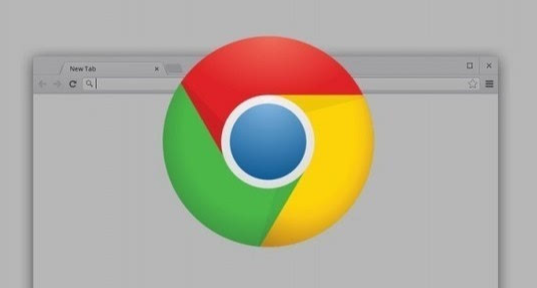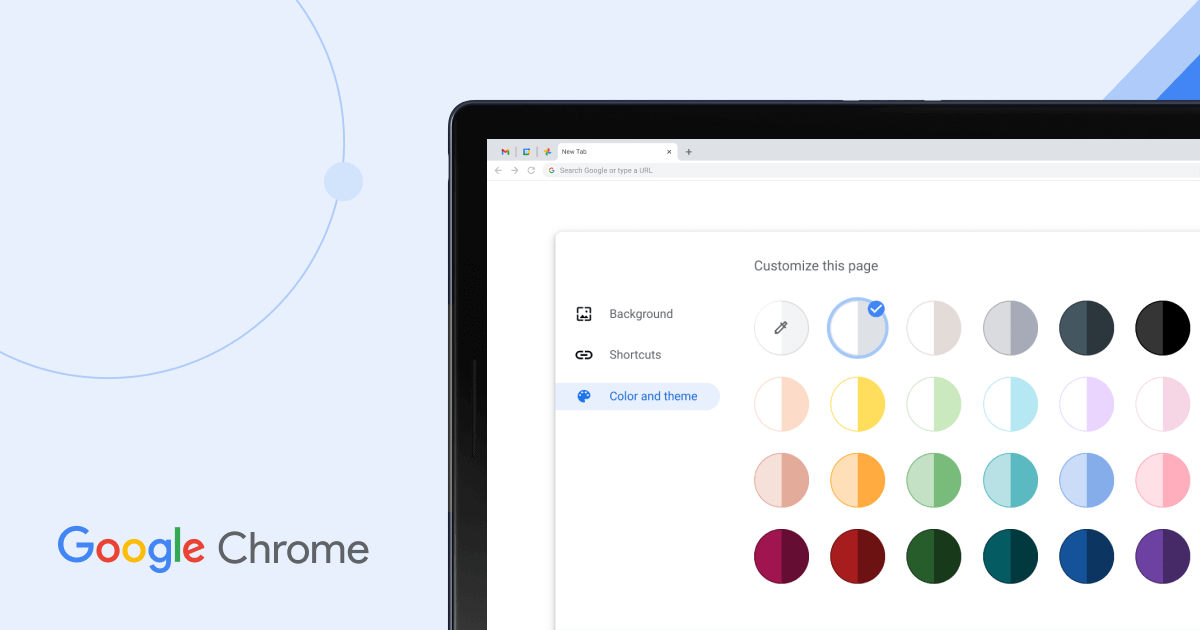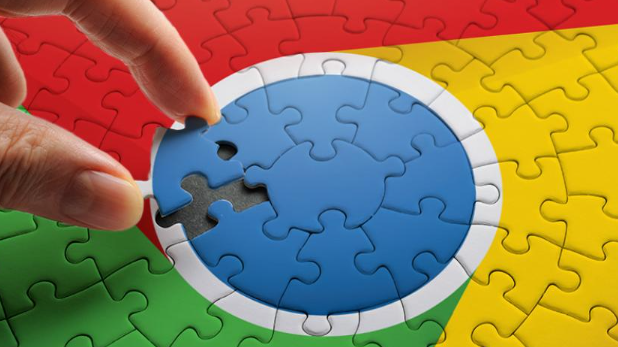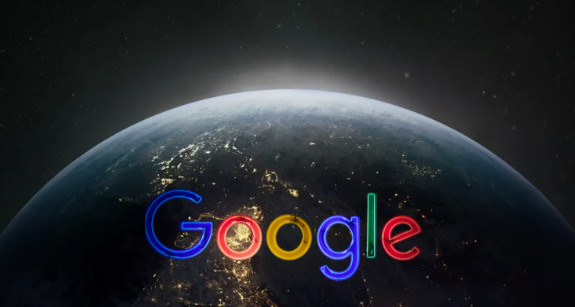谷歌浏览器官方下载路径无法访问如何重新设置
时间:2025-09-26
来源:谷歌浏览器官网
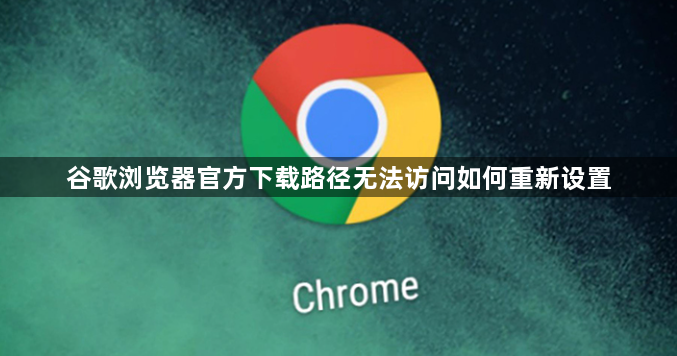
1. 打开设置:打开谷歌浏览器,点击右上角的“自定义及控制Google Chrome”图标(通常是一个三条横线的图标),在弹出的菜单中,点击“设置”选项。
2. 进入高级设置:在设置页面,滚动到页面底部,点击“高级”菜单项。在高级设置页面中,找到并点击“下载内容”子菜单。
3. 更改下载路径:在“下载内容”设置模块中,找到“位置”一栏,这里显示的是当前的默认下载路径。点击“位置”右侧的“更改”按钮。在弹出的资源管理器窗口中,浏览并选择你想要设置为新下载目录的文件夹。
4. 应用更改:选择好新的下载目录后,点击“选择文件夹”或“确定”按钮以应用更改。
5. 检查权限问题:确保你有足够的权限来更改浏览器的设置以及访问和写入新的下载目录。如果你是在公司或学校的电脑上操作,可能需要管理员权限。
6. 更新浏览器版本:确保你使用的是最新版本的谷歌浏览器。有时,旧版本的浏览器可能存在bug,导致无法更改设置。
7. 排查软件冲突:检查是否有其他软件(如安全软件或浏览器扩展)正在干扰浏览器的设置。尝试暂时禁用这些软件,然后再次尝试更改下载路径。
8. 检查系统问题:如果以上方法都无效,可能是你的操作系统存在问题。尝试重启计算机,或者检查操作系统的更新和修复选项。
综上所述,通过以上步骤,你可以快速地重新设置谷歌浏览器的官方下载路径,解决无法访问的问题,确保下载功能正常使用。